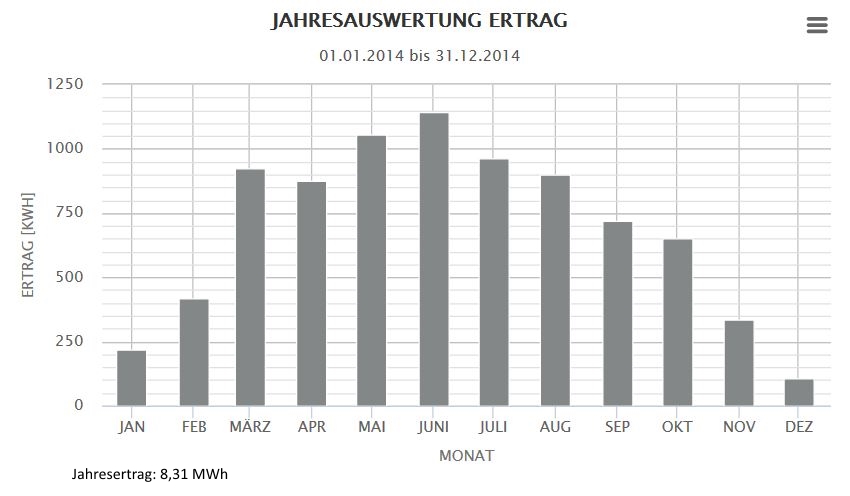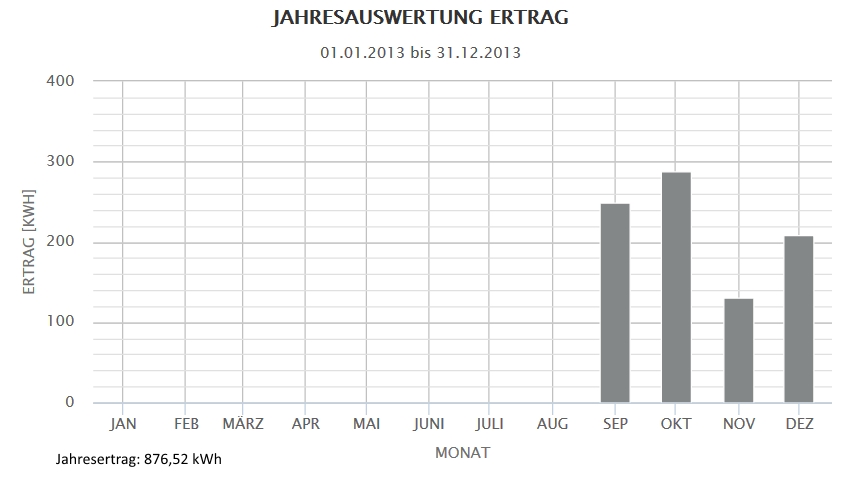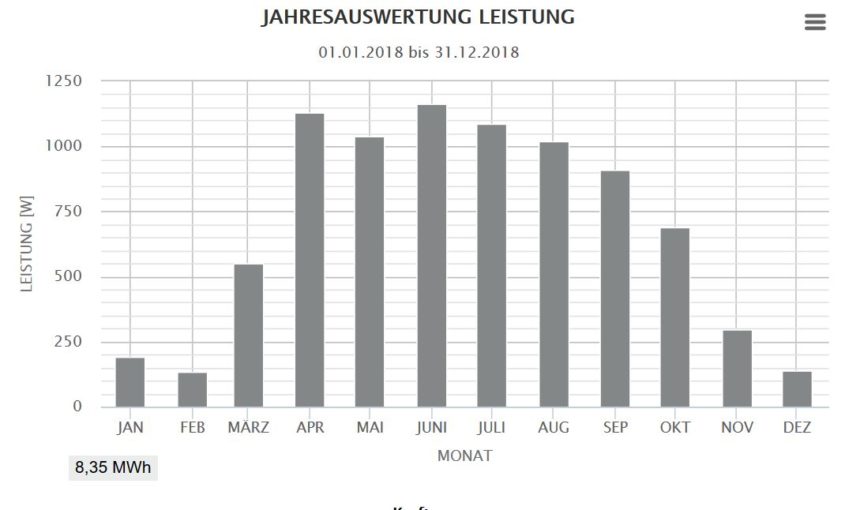
Solar 2018
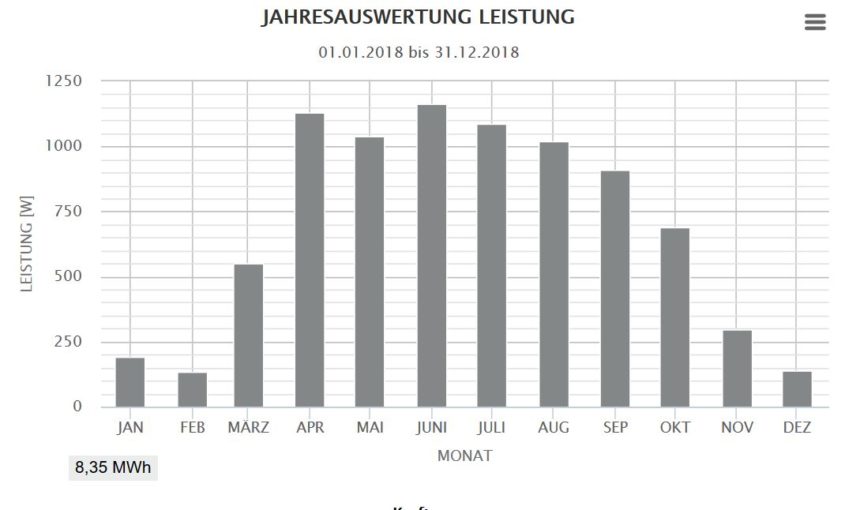
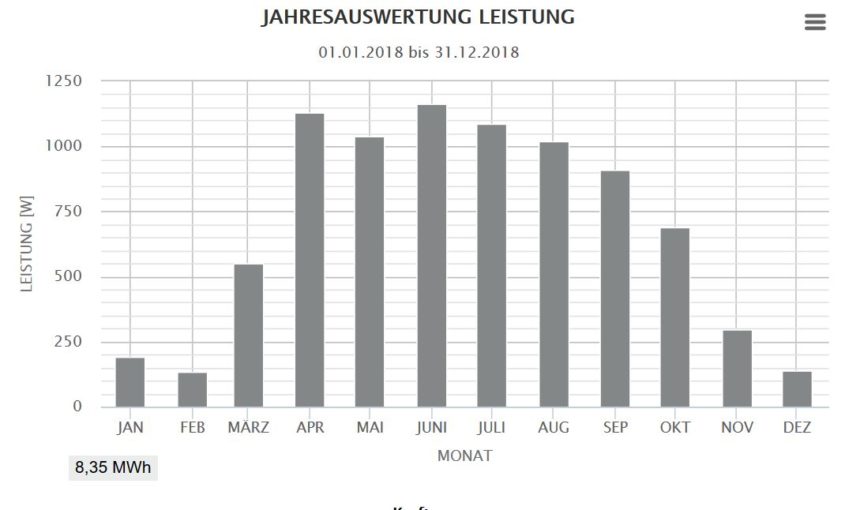
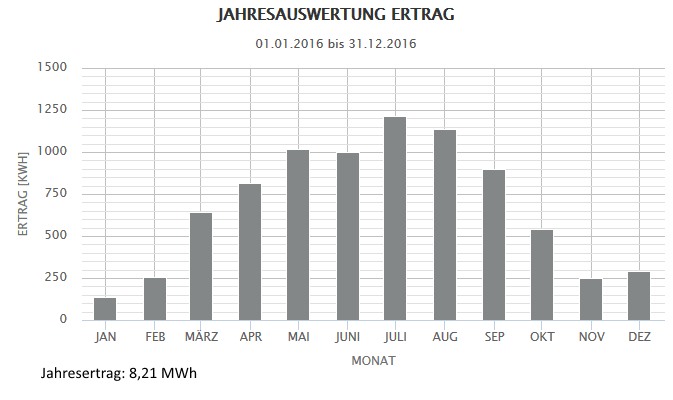

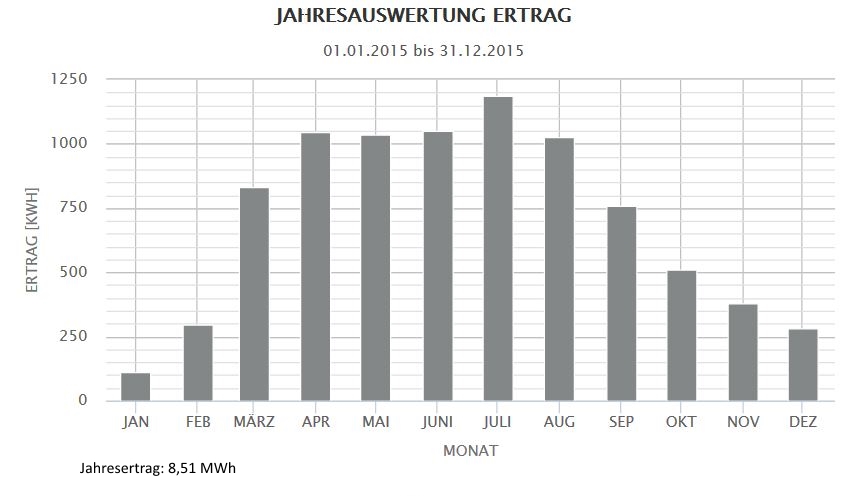
[robo-gallery id=“262″]
@echo off
set DOW=
for /f %%g in (‚wmic path win32_localtime get dayofweek^|findstr /v /r „^$“‚) do (
set DOW=%%g
)
if %DOW%==1 set DOW=Montag
if %DOW%==2 set DOW=Dienstag
if %DOW%==3 set DOW=Mittwoch
if %DOW%==4 set DOW=Donnerstag
if %DOW%==5 set DOW=Freitag
if %DOW%==6 set DOW=Samstag
if %DOW%==0 set DOW=Sonntag
set day=%date:~0,2%
set month=%date:~3,2%
set year=%date:~6%
N:
if %DOW%==Freitag goto :bak_Freitag
if %DOW%==Samstag goto :ende
if %DOW%==Sonntag goto :ende
rem Montag bis Donnerstag
Robocopy c: n:Backup%DOW%LWC /E /R:0 /W:0 /MAXAGE:14 /LOG:n:Backup%DOW%_backup.log /XF pagefile.sys NTUSER.DAT* UsrClass.dat* wsus* Temp*
Robocopy d: n:Backup%DOW%LWD /E /R:0 /W:0 /MAXAGE:14 /LOG+:n:Backup%DOW%_backup.log /XF pagefile.sys NTUSER.DAT* UsrClass.dat* wsus* Temp*
goto :ende
:bak_Freitag
Robocopy c: n:BackupBackup_KomplettLWC /E /R:0 /MIR /W:0 /LOG:n:Backupkomplett_backup.log /XF pagefile.sys NTUSER.DAT* UsrClass.dat* wsus* Temp*
Robocopy d: n:BackupBackup_KomplettLWD /E /R:0 /MIR /W:0 /LOG+:n:Backupkomplett_backup.log /XF pagefile.sys NTUSER.DAT* UsrClass.dat* wsus* Temp*
:ende
Standardmäßig verwendet WSUS 3.0 auf SBS 2003 R2 Server Windows Internal Database.
Wird eine andere Version als WSUS 3.0 genutzt, sieht es ein wenig anders aus, das Verfahren ist aber fast gleich.
So gehts:
1. SUSDB vom SQL Server trennen.
2. Verschieben von SUSDB.MDF und SUSDB_Log.ldf an den neuen Standort.
3. SUSDB mit SQL Server wieder verbinden.
Bei WSUS 3.0 mit Windows Internal Database, folgen Sie bitte diesen Schritten, um SUSDB zu verschieben:
1. Öffnen Sie ein „CMD“ Befehl-Fenster, und diese Befehle ausführen, um die WSUS-Dienst und IIS stoppen:
net stop wsusservice
iisreset / Stop
2. Verschieben von SUSDB.
Folgen Sie den Anweisungen zum Herunterladen und Installieren „Microsoft SQL Server Management Studio Express“ auf dem WSUS-Server:
(Bitte beachten Sie: Wir müssen MSXML6 installieren und Net Framework 2.0 zunächst Wenn dieses Tool existiert bereits, bitte ignorieren Sie diesen Schritt…)
b. Klicken Sie auf „Start“ -> „Alle Programme“ -> „Microsoft SQL Server 2005“ -> „SQL Server Management Studio“
c. Wählen Sie die SQL Server / Instanz von WSUS und klicken Sie dann auf Verbinden. Für WSUS 3.0 mit Windows Internal Database, mit folgender Instanz verbinden:
\.PipeMSSQL$MICROSOFT##SSEEsqlquery
(Wenn dieser Name nicht erreichbar ist arbeitet WSUS mit der Standard Windows Internal Database, prüfen Sie dann bitte diesen Registrierungswert auf den richtigen SQL-Namen:
HKEY_LOCAL_MACHINESoftwareMicrosoftUpdate ServicesServerSetupSqlServerName.%Computername%MICROSOFT##SSEE
d. Erweitern Sie den „Datenbanken“ Knoten aus dem linken Bereich, rechts auf die Schaltfläche „SUSDB“, klicken Sie dann auf „Tasks“ -> „trennen“ und „OK“.
(Task – Detach)
Schlägt dies fehl, wählen Sie bitte das „Verbindungen unterbrechen“ Kästchen und versuchen Sie es erneut.
3. Verschieben sie den SUSDB.MDF und SUSDB_Log.ldf mit dem Windows Explorer an einen neuen Standort . Standardmäßig sind die Dateien in der „C:WSUSUpdateServicesDbFiles“-Ordner.
4. Verbinden Sie die SUSDB Datenbank vom neuen Standort.
Wechseln Sie zurück zur Management Studio und klicken Sie rechts auf „Datenbanken“ Knoten und klicken Sie dann auf „Verbinden / Attach“.
b. Klicken Sie auf „Hinzufügen“; Navigieren Sie zu dem neuen Standort, und wählen Sie dann die SUSDB.MDF und klicken Sie auf „OK“.
5. Starten Sie die WSUS und IIS-Dienste mit diesen Befehlen:
net start wsusservice
iisreset / start
ISO von 2008 (Windows_Svr_2008_R2_64BIT_English.ISO) beim Booten zumounten und dann von CD starten
1. Von der Original Windows Server 2008 R2 DVD booten.
2. Sprache auswählen.
3. Dann den Menüpunkt “Repair your Computer” bzw. Computerreparaturoptionen auswählen.
4. Aktuelle Instanz markieren (Sollte keine Instanz verfügbar sein, bitte die Treiber für den SATA/Raid Controller laden. Entweder von Diskette, CD/DVD oder USB Device.)
bei VMware hier die CD trennen und dann folgende mounten „VmWarepvscsi.iso“. Jetzt den pvscsi-Treiber auswählen und man kann auf die Festplatte zugreifen
5. Als Systemwiederherstellungsoption die Eingabeaufforderung (Command Prompt) auswählen.
6. In den Ordner e:Windowssystem32 wechseln.
7. Die Datei Utilman.exe umbenennen in Utilman_Old.exe:
move Utilman.exe Utilman_Old.exe
8. Nun die cmd.exe kopieren und in Utilman.exe umbenennen:
copy cmd.exe Utilman.exe
9. Dann den Server neustarten, im Login Bildschirm entweder die Tastenkombination WindowsTaste + U benutzen oder man nutzt den “Kreis-Button” links unten.
10. Dadurch wird Utilman.exe gestartet, in unserem Fall also die Eingabeaufforderung.
11. Mittels net user ändern wir nun das Administrator Passwort:
net user Administrator NEUES_Passwort
12. Den Server erneut von der Originalen Windows Server DVD booten und über die Computerreparaturoptionen/Eingabeaufforderung ins Verzeichnis c:Windowssystem32 wechseln. Die gültige Utilman.exe löschen und die gesicherte Version wiederherstellen:
del Utilman.exe
rename Utilman_Old.exe Utilman.exe